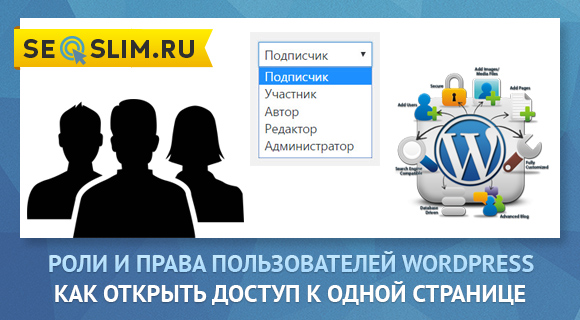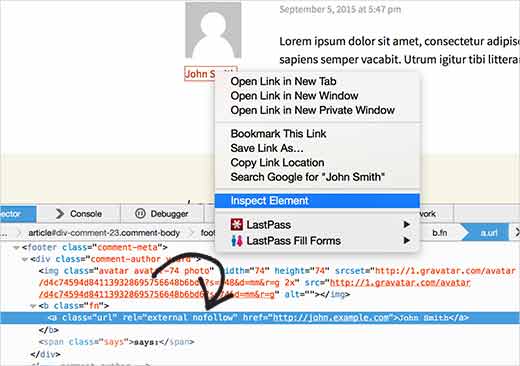Плагин статистики WordPress: лёгкий способ посчитать посетителей. Статистика wordpress
Плагин статистки посещаемости сайта для WordPress

Сбор статистики посещения сайта, является неотъемлемой частью продвижение любого сайта, в том числе и на WordPress, самыми популярными счетчиками посетителей для сайта являются сервисы liveinternet.ru, Яндекс Метрика (установка Яндекс Метрики) и Google Analytics (подробная статья тут), в рамках этой статьи я хочу поделиться плагином, который собирает статистику без онлайн сервисов, устанавливается как обычный плагин и собирает статистику.
Плагин для сбора статистики посещения сайта
Slimstat Analytics, устанавливается непосредственно из админки WordPRess. Ссылка на плагин в репозитории тут, но проще установить через установку плагинов (как это?).

После установки плагина, переходим к его настройкам, что бы отображать статистику по нахождению посетителей вашего сайта, он просит установить базу Geolite, по ней он сможет определить принадлежность IP адреса к стране или региону, просто нажимаем ссылку Install Geolite, затем он просит установить Browscap, это библиотека для определения браузера посетителя, тоже устанавливаем

После того как установлен плагин статистики и необходимые библиотеки, в меню админки WordPress появится пункт «Slimstat», можно перейти сразу в подпункт меню «Общий обзор».
После установки плагина статистики посещения вашего сайта, данных вы не увидите, они появятся тут спустя некоторое время, все посещения сайта до установки плагина учитываться не будут
Пример работы плагина сбора статистики посещения сайта
В качестве примера статистки, приведу скриншоты с одного из моих проектов, плагин установлен в середине ноября (1,5 месяца назад), поэтому статистка не очень полная.

По IP адресам странный результат, всего два шт, но колонка «Последние поисковые запросы» в принципе дает объективную картину, колонка «Top Web Pages» (самые посещаемые страницы), показывает какие страницы самые популярные на вашем сайте, исходя из количества посещений. Далее можно смотреть различную статистику переходя по пунктам меню, интересный раздел в меню плагина это -«аудитория»
Анализ аудитории сайта
В этом разделе можно посмотреть с какими расширениями экранов к вам заходят посетители, так же ТОП языков, операционные системы ваших посетителей, а если на вашем сайте можно зарегистрироваться, то можно посмотреть статистику этих регистрация. В общем смотрите сами, на скриншоте.

На моем примере видно, что с начала сбора статистки, практически половина посетителей сайта — мобильные клиенты, поэтому верстка шаблона сайта должна быть адаптивна под маленькие экраны.
Настройка плагина для показа статистики
Все предыдущие скриншоты страниц плагина, можно изменять в разделе подменю «Изменить» методом перетаскивания, к примеру можно установить на странице только те данные, которые вас интересуют, к примеру мне не нужен раздел «Последние пользователи» из предыдущего скриншота, поэтому его можно убрать в разделе настройки плагина.

Стрелками показаны кнопки действия над виджетами, думаю интуитивно понятно.
В настройках плагина можно изменять режимы отслеживания, отсекать из статистики не нужный трафик, такие посетители как Боты исключаются из статистки, есть различные фильтры

Плагин для самостоятельного сбора статистки на сайте WordPress подойдет тем, кто не хочет по каким либо причинам устанавливать сторонние аналитики, которые в основном предлагают поисковые системы, такие как Google, Yandex, Mail или Rambler, иногда это обоснованно, ведь устанавливаю код счетчика от поисковой системы, вы можете выдать данные, которые не желательно передавать поисковым система, к примеру у вас есть два сайта, которые продвигаются по одинаковым поисковым запросам, и в случае если вы поставите на нах счетчик к примеру от Яндекс Метрики, то аффилированность ваших сайтов практически гарантированна.
seo-wp.ru
Site Stats Jetpack — статистика посещений WordPress сайта.
Наверное не найдется такого вебмастера который не следит за статистикой посещения на своем сайте. В WordPress существует универсальный инструмент, который позволяет проверять и анализировать статистику посещений вашего сайта.
Благодаря статистике WordPress.com вы можете узнать сколько было посетителей на вашем сайте, и какой именно трафик вы получаете.
Есть много плагинов и сайтов, позволяющих получать статистические данные, но данные могут быть не полными и искаженными. Статистика WordPress.com делает самые популярные метрики легко понятные, на основе четкого и привлекательного интерфейса. Кроме того, вы можете использовать WordPress статистику в сочетании с другими плагинами аналитиками плагинов и услугами статистики.
Просмотр статистики из административной панели WordPress.
Статистика автоматически включается, когда вы активируете и подключаете плагин Jetpack, после чего не потребуется дополнительных настроек и установок.
Вы можете просмотреть статистику несколькими способами, используя Jetpack. Из административной панели WordPress вы можете включить модуль статистики сайта.
Для этого нужно перейти в пункт меню Jetpack/Настройки и подключить данный модуль. После проделанной работы во вкладке Jetpack появится пункт меню «Статистика сайта» где вы сможете смотреть статистику посещения вашего сайта по различным параметрам, которые мы будем рассматривать далее.
На данной странице вы можете более подробно анализировать и просматривать статистику:
- Увидеть источники переходов.
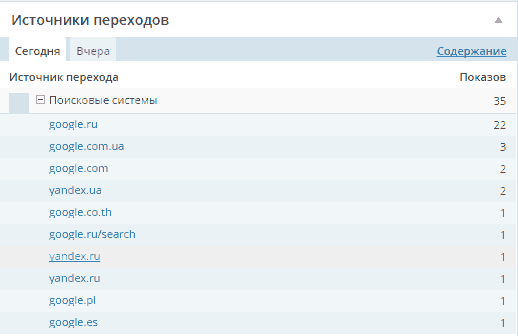
- Просматривать популярные записи и страницы.
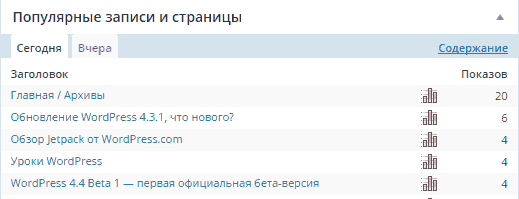
- Статистика ключевых слов по которым были произведены переходы на ваш сайт (стоит заметить что Google скрывает такие данные, другие поисковые системы будут делиться такой информацией).

- Статистика «Кликов» переходов с сайта.
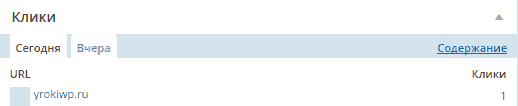
Таким образом вы получается внушительный инструмент для анализа вашего сайта без использования сторонних программ и сервисов.
Больше статистики на WordPress.com.
Войдя на свою учетную запись, к которой прикреплен ваш сайт на WordPress вы можете увидеть более подробную статистику трафика. На сайте WordPress.com вы можете посмотреть статистику посещений по странам мира, таким образом узнать где на планете просматривают вашу страничку в интернете.

Статистика доступна по дням, неделям, месяцам и годам. Это позволит отслеживать динамику изменений не только в количественной степени, но и в качественной.
Поиск и устранение неисправностей при работе со статистикой WordPress.
Могу ли я использовать другие аналитические услуги (к примеру Google Analytics) с WordPress.com статистикой?
Да! Вы можете использовать как статистику при стандартном использовании WordPress так и любым другим способом. Преимущество использования WordPress.com Stats в том, что вы можете видеть «картину» деятельности вашего блога прямо с административной панели WordPress. Если вы хотите использовать другие аналитические сервисы, вы можете делать это в полной мере, что позволит вам иметь дополнительные детальные данные, необходимые вам.
Модуль статистики активен, но посещения не фиксируются в статистике.
Jetpack, как и многие другие плагины, использует функцию под названием wp_footer () для вставки элементов, таких как код отслеживания статистики в конец страницы вашего сайта. Эта функция должна быть добавлена к вашей темы в основной шаблон WordPress footer.php файла, прямо перед закрывающим тегом </ BODY>.
Если вы недавно изменили этот файл, вы можете убедиться, что wp_footer () функция по-прежнему существует.Если она есть, вы должны проверить другой код, который вы, возможно, добавили к вашей теме (например, в вашей боковой панели). Он может нарушить все, что приходит после.
Мои данные на нуле, и я потерял всю мою статистику и подписчиков.
Вам нет необходимости бояться, Jetpack по прежнему работает! Служба поддержки поможет вам восстановить пропавшую без вести статистику и ваших подписчиков. Для этого рекомендуется посетить данную страницу для ознакомления с дальнейшими инструкциями.
Могу ли я перенести моих подписчиков из WordPress.com на мой новый сайт?
Я только что перенес мой сайт, но подписчики из WordPress.com не все перенеслись, почему?
На WordPress.com ваши подписчики WordPress и подписки от Jetpack на публикации по электронной почте подсчитываются отдельно. Это означает, что один человек может быть подписанным на обновления комментариев и быть получателем уведомления по электронной почте, когда вы публикуете новый пост, один и тот же человек будет рассчитываться и размещаться в обоих списках. Jetpack подписчики же учитываются только один раз.
Почему не обновляется моя статистика сайта? Я знаю, что люди посещают сайт, но цифры стоят на месте!
WordPress.com статистика не обновляется в режиме реального времени, но периодически обновляться в течение дня. Если вы видите проблему с вашей статистикой, пожалуйста, обратитесь в службу поддержки.
Рекомендую почитать:
Поделиться ссылкой:
yrokiwp.ru
Плагин статистики WordPress: лёгкий способ посчитать посетителей

В этой статье я вам расскажу про плагин статистики WordPress, благодаря которому можно провести полный анализ посещаемости сайта без установки кодов от каких-то сторонних счётчиков. Это первое достоинство плагина. Второе – он независимый и поэтому самый честный. Третье – он полностью на русском.
Рассмотрим этот замечательный плагин подробнее. Кому лень читать, могут ознакомиться с моим видео-обзором чуть ниже.
Плагин статистики WordPress WP Statistics
WP Statistics является полноценной альтернативой любому стороннему счетчику. Скачать плагин можно по ссылке ниже.
https://wordpress.org/plugins/wp-statistics/
WP Statistics отображает разностороннюю статистку трафика сайта, обладает русскоязычным и понятным интерфейсом, имеет ряд глубоких настроек, а также есть собственный виджет, который можно показать на сайте.
После установки и активации плагина вы увидите новой пункт в вашей консоли – «Статистика». Здесь можно просматривать статистику, а также настроить плагин.

Плагин статистики WordPress даёт показания по многим параметрам трафика. Так, в пункте «Статистика» есть следующие подпункты:
- Обзор. Это сводный отчёт всей статистики. То есть, всё, что можно подробно посмотреть в каждом из следующих подпунктов, здесь можно увидеть коротко, но на одной странице, компактно.
- Браузеры. Показывает, из каких браузеров посещали ваш сайт.
- Просмотров. В этом подпункте можно увидеть количество посетителей и просмотров сайта.
- Пользователи на сайте. Отображает, сколько сейчас посетителей есть на сайте.
- Страницы. Показывает 5 самых популярных страниц на сайте.
- Источник переходов. Здесь плагин статистики WordPress выводит ТОП из сайтов, которые ссылаются на вас.
- Поисковых запросов. На графике отображается количество переходов по поисковым запросам.
- Поисковые запросы. Выводится список последних запросов, по которым перешли на сайт.
- ТОП посетителей за сегодня. Отображается подробная информация о ста последних посетителях за сегодня.
- Посетителей. Подробная информация о недавних посетителях.
Описанные выше подпункты плагина статистики WordPress отображают информацию о посещении сайта. Есть ещё подпункты, которые несут другой смысл:
- Оптимизация. Здесь можно оптимизировать базу данных плагина. Кто не разбирается, лучше не трогайте.
- Настройки. Множество опций. Их все можно оставить по умолчанию, так как плагин работает сразу после активации. Кто не разбирается, лучше не трогайте.
- Пожертвовать. Можно дать денег разработчикам.
- Руководство. Можно почитать инструкции по этом плагину.
И это ещё не всё. Плагин статистики WordPress создаёт одноимённый виджет, который выводит всю полученную информацию на сайте. Можно настроить, какие именно следует выводить данные.
 Плагин статистики WordPress
Плагин статистики WordPress Плагин статистики WordPress
Плагин статистики WordPressСтатья взята из открытых источников: https://wp-system.ru/sozdanie-sayta/plaginyi-dlya-wordpress/plagin-statistiki-wordpress/
Похожие статьи:
house-computer.ru
Статистика посетители сайта плагин WordPress Count Per Day — ТОП
Привет! Сегодня я покажу вам как добавить на свой сайт плагин для просмотра статистики. Вы сможете знать сколько посетителей заходят или заходили на ваш сайт, онлайн, за день, неделя, месяц и т.д. Статистику вы сможете наблюдать прямо из своей админ-панели WordPress. Можно вывести статистику на сайт с помощью виджета или шорткода. Очень простой и полезный плагин!
Установить плагин Count Per Day вы сможете прямо из админ-панели WordPress. Перейдите на страницу: Плагины — Добавить новый, введите название плагина в форму поиска, установите и активируйте открывшийся плагин.
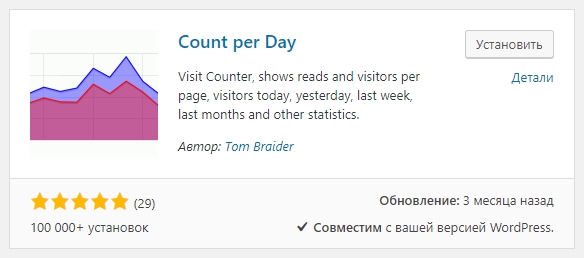
Далее, после установки и активации плагина, перейдите в Консоль на главную страницу админ-панели. Здесь у вас появится новый виджет Count per Day. Вы можете всегда знать сколько посетителей онлайн на вашем сайте и сколько заходят каждый день.

Далее, перейдите на страницу: Консоль — Count per Day. Здесь вы сможете просматривать основную статистику вашего сайта.
— Посетителей в день.
— Прочтений в день.
— Посетителей в месяц.
— Всего посетителей.
— Браузеры.
— Посещаемые записи.
— Ссылающиеся сайты.
— Посетителей онлайн.
— Можно просмотреть статистику за определённый день или месяц.
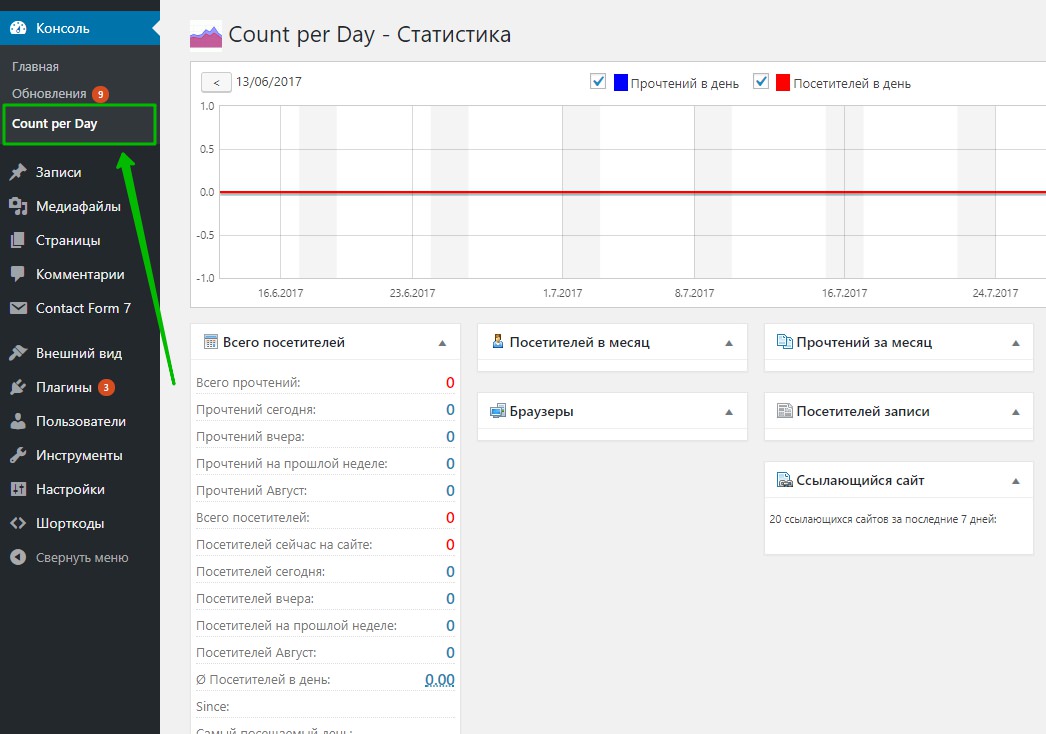
Далее, перейдите на страницу: Настройки — Count per Day. Здесь у вас будут две страницы Инструменты и Настройки. В инструментах вы можете воспользоваться следующими функциями:
— Узнать ip-адреса ботов, указав минимальное число просмотров.
— Узнать ip-адреса самых популярных посетителей, которые чаще всего заходят на ваш сайт.
— Резервирование базы данных.
— Очистить базу данных.
— Удалить строки поиска.
— Собрать старые данные.
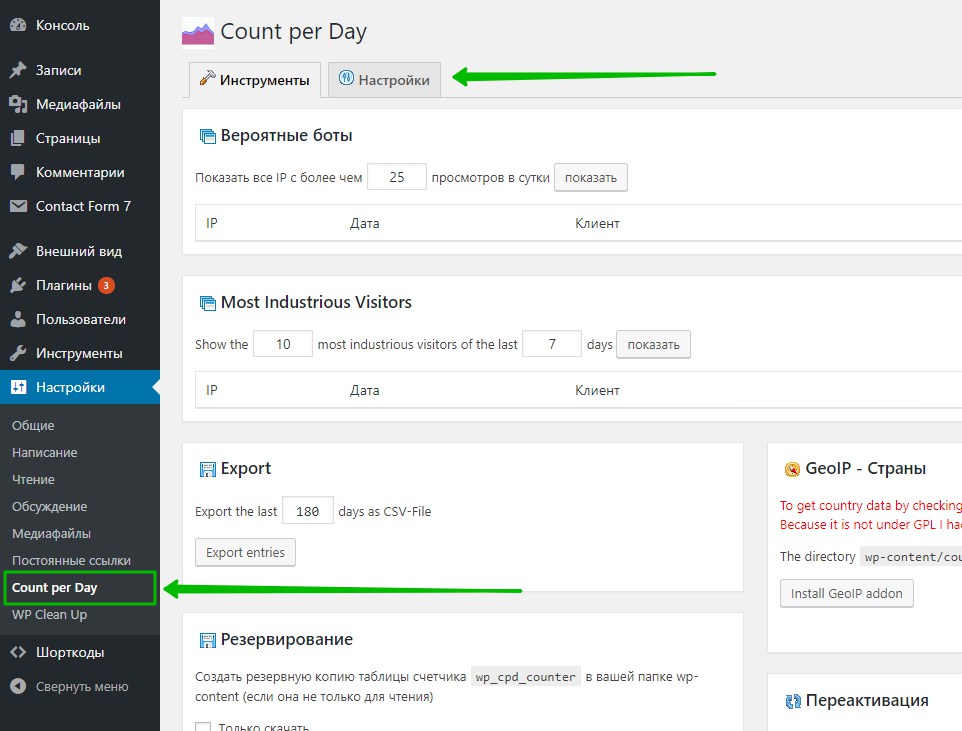
Далее, в настройках вы можете настроить:
— Указать время в секундах для подсчёта онлайн пользователей.
— Считать вошедших пользователей.
— Игнорировать ботов, указав их имена в поле.
— Исключить страны из статистики.
— Выбрать, какие роли пользователей могут видеть статистику.
— Вы можете поменять дату начала отсчета и добавить начальный счетчик.
— Не использовать стили в интерфейсе.
— Сколько записей сохранять за один проход?
— Добавить отладочную информацию внизу каждой страницы.
— И так далее.
— Сохраните настройки.
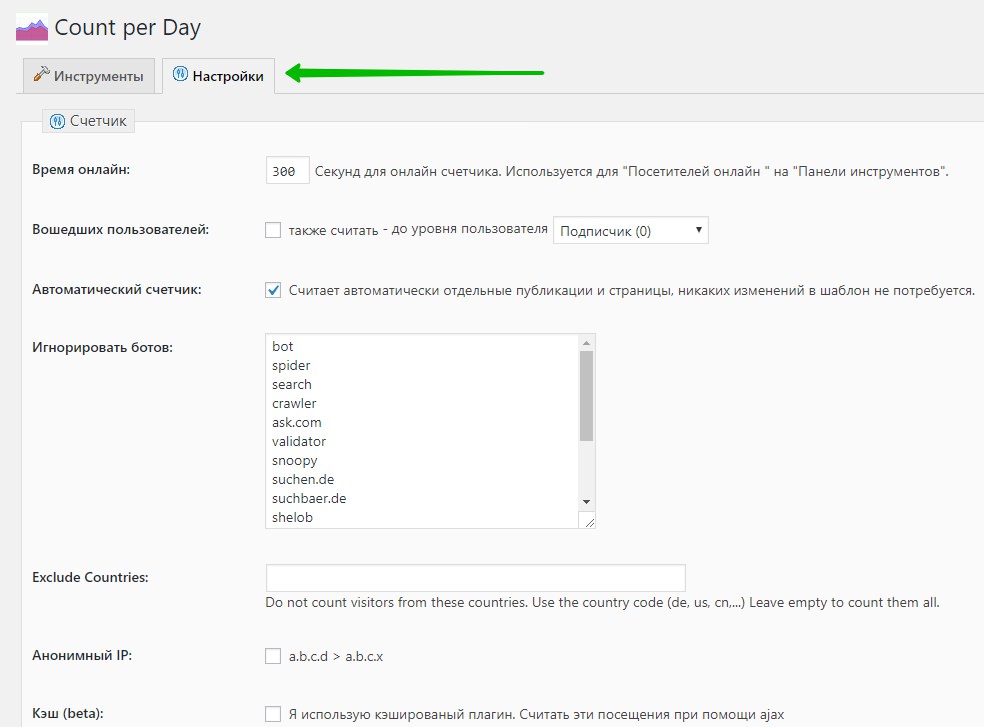
Далее, перейдите на страницу: Внешний вид — Виджеты. Здесь у вас появится два новых виджета.
— Count per Day, показывает выбранную вами статистику на сайте.
— Count per Day — Popular Posts, показывает самые популярные — посещаемые записи.

Всё готово! Вот так просто и быстро вы можете просматривать статистику своего сайта прямо в админ-панели WordPress!
— Супер полезные плагины WordPress, более 500, смотри Здесь!
Остались вопросы? Напиши комментарий! Удачи!

info-effect.ru
Статистика wordpress — ТОП
Здравствуйте !
Сегодня я расскажу вам как следить за статистикой своего сайта прямо из админ-панели wordpress, при этом не добавляя на свой сайт никаких кодов и не регистрируясь в посторонних сервисах, типа Яндекс метрика или Liveinternet. Согласитесь намного лучше и удобней когда вся статистика под рукой и не надо лазить по левым сайтам, тратя на это своё драгоценное время.
Всё что вам нужно будет сделать это установить и активировать плагин — WP Statistics. Данный плагин очень простой и полезный, его преимущество в том, что он не нуждается в настройке. Установить данный плагин вы сможете прямо из своей админ-панели wordpress. Перейдите по вкладке: Плагины — Добавить новый, введите название плагина в форму поиска, нажмите Enter, установите и активируйте открывшийся плагин.
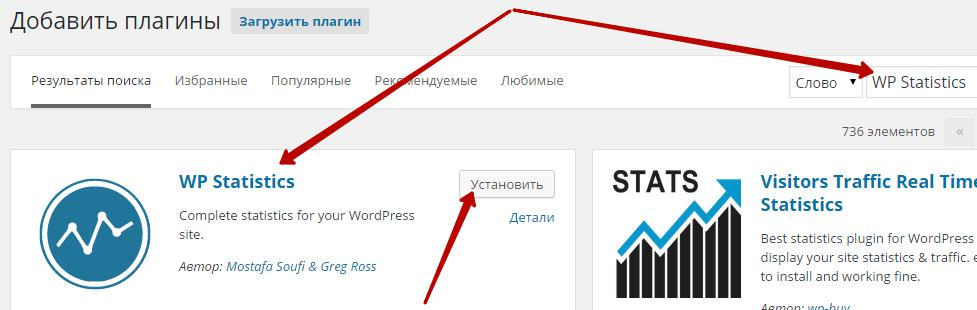
Чтобы наблюдать за статистикой, вам нужно перейти по вкладке: Статистика, которая появится у вас в админ-панели wordpress, после активации плагина.

В статистике вам будет доступно:
— Статистика просмотров за последние 20 дней.
— Посещения, посетители, онлайн посетители.
— Топ поисковых систем.
— Статистика переходов из поисковых систем.
— Последние поисковые фразы.
— Топ 10 посетителей за сегодня.
— Топ 10 браузеров.
— Топ 10 ссылающихся на вас сайтов.

В общем вам нужно будет ознакомится самостоятельно с каждой вкладкой, чтобы знать что где находится, поэкспериментируйте. При желании можете изменить что-то в настройках, но это не обязательно. На этом у меня всё, я желаю вам удачи, до новых встреч !

info-effect.ru
Полезные плагины для WordPress, помогающие анализировать посетителей сайта
Анализ статистики сайта это неотъемлемая часть работы вебмастера, в результате которой корректируется стратегия работы с сайтом или добавляются новый функционал для пользователей. В какие дни недели посетители чаще заходят на сайт и делятся материалом в соцсетях, на какие ссылки кликают чаще, с каких страниц подписываются на RSS-фиды? На эти и другие вопросы полезно знать ответы, чтобы улучшать свой ресурс.
Ниже представлен список плагинов для WordPress, которые позволяют отслеживать разные данные и собирать полезную статистику использования сайта посетителями. Уверен, вы найдете хотя бы один полезный для себя плагин из этого списка.
Примечание: используйте эти плагины на свой страх и риск, и убедитесь в наличии копии базы данных перед инсталляцией.
Посещаемость сайта

JetPackhttp://wordpress.org/plugins/jetpack/
Имеет множество полезных функций, дополняющих WordPress, в том числе статистику посещений и использования сайта, наподобие Google Analytics. Помимо основных функций систем аналитики позволяет отслеживать также клики по ссылкам (см. обзор плагина).
Advanced Blog Metricshttp://wordpress.org/plugins/advanced-blog-metrics/
Инструмент аналитики для блоггеров. Позволяет отслеживать такие данные как наиболее комментируемые посты и наиболее активные в плане комментирования дни недели, активность добавления новых записей в блог и их расшаривание читателями в Facebook.
StatCounterhttp://wordpress.org/plugins/official-statcounter-plugin-for-wordpress/
Статистика посещения сайта за разный период времени: загрузки, уникальные просмотры, возвраты, география посещения и другая статистика. Простой и полезный плагин, если вы не используете сторонних сервисов вроде Google Analytics или Яндекс.Метрики.
ecSTATichttps://wordpress.org/plugins/ecstatic/
Мониторит посетителей и ботов, может блокировать трэкбеки и спам в комментариях. Имеет много разных настроек, логгирует посещения (что-то вроде консольного access_log), отображает отчеты в красивых графиках.
Spider Trackerhttps://wordpress.org/plugins/spider-tracker/
Отслеживает активность ботов на сайте. Простой и удобный плагин, имеющий возможность добавлять любых ботов. Показывает активных ботов на текущий момент, а также архивную статистику с посещаемыми страницами и датами их посещения (в том числе IP-адреса). Полезен для анализа индексации сайта разными поисковыми системами, ботами проверки ссылок (типа Ahrefs) или анализа парсинга сайта злоумышленниками.
Соцактивность

UpToLike Share Buttonshttp://wordpress.org/plugins/uptolike-share/
Первый русифицированный плагин кнопок соцсетей для WorpPress, которые также собирают полезную статистику. Плагин устанавливается в 2 клика, кнопки можно настраивать полностью “под себя”: любые цвета, формы, размеры, расположение в любом месте на странице. Помимо кнопок есть кастомизированная опция фолловинга: для приглашения посетителей страницы, которые что-то лайкают или расшаривают, подписываться на группы в соцсетях. Благодаря тому, что такое приглашение можно оформить настолько оригинально, насколько хватит фантазии, опция отлично работает на рост числа новых подписчиков.
Наконец, статистика: Like+Share в целом на сайте и постранично, число привлеченных посетителей, разбиение трафика по соцсетям и прочее. Имея такую информацию, очень просто ориентироваться во вкусах аудитории сайта и давать пользователям подходящий контент.
Social Traffic Monitorhttp://wordpress.org/plugins/social-traffic-monitor/
Мониторит трафик из разных соцсетей, социальных закладок и других социальных сервисов (в основном зарубежных, типа Digg, Netscape, Reddit, Slashdot, Del.icio.us, StumbleUpon и др).
WP-Stats-Dashboardhttp://wordpress.org/extend/plugins/wp-stats-dashboard/
Плагин аналитики с упором на социальные медиа. Показывает количество расшариваний и добавления в закладки в разных социальных сервисах (в основном зарубежных). Также собирает статистику о посещаемости сайта и ключевых словах перехода. Более 50 социальных метрик и куча виджетов.
Real-Time статистика

Hitsteps Visitor Managerhttps://wordpress.org/plugins/hitsteps-visitor-manager/
Отслеживание посетителей сайта в реальном времени. Анализ источников, целевых страниц и географии посетителей, количества возвратов и проведенного на сайте время. Также имеется возможность запустить живой чат и обратиться к пользователю, предложив помощь, тем самым увеличивая время сессии и вероятность конверсии.
Многие функции Hitsteps Visitor Manager дублируют функции Google Analytics, однако плагин позволяет наблюдать за каждым пользователем сайта, анализируя его поведение, отслеживать активность в социальных сетях, позволяет таргетированно обращаться к аудитории ресурса, просматривать отчеты как в реальном времени, так и за необходимый период.
Перед использованием требуется получить API, зарегистрировавшись на сайте hitsteps.com. Русский язык плагин частично поддерживает, но чат на русском настроить мне так и не удалось. Бесплатно можно пользоваться только 7 дней, дальше просит купить лицензию, стоимость которой начинается от 5$ в мес.
WP Slimstathttp://wordpress.org/plugins/wp-slimstat/
Помогает анализировать поведение текущих посетителей сайта, записывая логи (возможно, из-за этого немного тормозит работу сайта). Отслеживает клики с Facebook или Google+.
WassUp Real Time Analyticshttp://wordpress.org/plugins/wassup/
Дает понять, что происходит на сайте – сколько посетителей онлайн, кто и откуда, как распределялись посещения по времени суток и другая информация (см. обзор плагина).
Tallyopia Analyticshttp://wordpress.org/plugins/tallyopia-analytics-plugin/
Еще один плагин для просмотра статистики в реальном времени. Можно вставлять виджеты на frontend, показывая статистику посетителям сайта или рекламодателям. (см. галлерею виджетов для этого плагина)
Статистика для фидов

FeedStatshttp://wordpress.org/plugins/feedstats-de/
Простой инструмент для отслеживания статистики по фидам сайта.
Feed Statisticshttps://wordpress.org/plugins/wordpress-feed-statistics/
Отслеживает количество подписчиков, тип их ридера и просматриваемые посты, клики по ссылкам в ридерах.
Simple Feed Statshttp://wordpress.org/plugins/simple-feed-stats/
Еще один плагин статистики для фидов, позволяющий также немного настраивать сам фид. Можно использовать какой-то один из трех перечисленных плагинов, так как все они очень похожи между собой (см. подробное описание плагина).
На мой вгляд этих плагинов (в сочетании с Google Analytics) будет достаточно, чтобы иметь представление о пользователях и ботах и составлять новые задачи для развития сайта. Если в вашем арсенале есть другие полезные плагины, делитесь ими в комментариях!
devaka.ru
17 популярных плагинов статистики для WordPress
 Для улучшения вашего блога Вам нужно знать о своих посетителях все: откуда они пришли, что их интересует и куда они ушли. В этом списке Вы увидите 17 популярных WordPress плагинов для ведения статистики. Эти плагины помогут Вам проанализировать Ваш блог на WordPress. Ведь когда вы знаете, что интересует ваших читателей, вы легко сможете поднять популярность своему блогу и увеличить трафик.
Для улучшения вашего блога Вам нужно знать о своих посетителях все: откуда они пришли, что их интересует и куда они ушли. В этом списке Вы увидите 17 популярных WordPress плагинов для ведения статистики. Эти плагины помогут Вам проанализировать Ваш блог на WordPress. Ведь когда вы знаете, что интересует ваших читателей, вы легко сможете поднять популярность своему блогу и увеличить трафик.
1. Google Analyticator
 Отличный плагин, который показывает статистику из Google Analytics в админ панели вашего блога. Незаменимый плагин, имеет в своей арсенале несколько виджетов.
Отличный плагин, который показывает статистику из Google Analytics в админ панели вашего блога. Незаменимый плагин, имеет в своей арсенале несколько виджетов.
2. WP-Stats-Dashboard
 Отображает статистику от WordPress.com в админ панели вашего блога.
Отображает статистику от WordPress.com в админ панели вашего блога.
3. Search Meter
 Если на вашем блоге есть форма поиска, то данный плагин Вам пригодится. Он учитывает все поисковые запросы введенные в форму поиска. Всю статистику поиска плагин показывает в админ. панели, что люди искали за последние пару дней, неделю, месяц и удалось ли им это найти.
Если на вашем блоге есть форма поиска, то данный плагин Вам пригодится. Он учитывает все поисковые запросы введенные в форму поиска. Всю статистику поиска плагин показывает в админ. панели, что люди искали за последние пару дней, неделю, месяц и удалось ли им это найти.
4. StatPress Reloaded
 Плагин показывает статистику вашего блога в реальном времени: посетители, просмотры, ключевые слова, ПС роботы, ОС пользователей.
Плагин показывает статистику вашего блога в реальном времени: посетители, просмотры, ключевые слова, ПС роботы, ОС пользователей.
5. Statpress SEOlution
 Плагин близнец StatPress Reloaded с улучшенной графикой отображения и более подробной информацией о ПС роботах.
Плагин близнец StatPress Reloaded с улучшенной графикой отображения и более подробной информацией о ПС роботах.
6. Analytics360
 Плагин показывает данные из Google Analytics и MailChimp прямо в админ панеле, так что вы можете получить доступ к аналитическим инструментам, не выходя из своего блога.
Плагин показывает данные из Google Analytics и MailChimp прямо в админ панеле, так что вы можете получить доступ к аналитическим инструментам, не выходя из своего блога.
7. Download AutoStats
 Плагин позволяет собирать статистику Ваших загрузок по FTP на сервер.
Плагин позволяет собирать статистику Ваших загрузок по FTP на сервер.
8. Post and Comment Growth
 Данный плагин представляет инструменты отчетности для администрирования WordPress MU. Он генерирует гистограмму постов и комментариев.
Данный плагин представляет инструменты отчетности для администрирования WordPress MU. Он генерирует гистограмму постов и комментариев.
9. Blog Stats by W3Counter
 Плагин интегрирует статистику от W3Counter в Вашу админскую панель. Плагин показывает статистику в реальном времени: количество посетителей и просмотра страниц за последние 7 дней, наиболее популярные посты, ключевые слова с ПС и топ посетителей.
Плагин интегрирует статистику от W3Counter в Вашу админскую панель. Плагин показывает статистику в реальном времени: количество посетителей и просмотра страниц за последние 7 дней, наиболее популярные посты, ключевые слова с ПС и топ посетителей.
10. WordPress Wassup Plugin
 WassUp это плагин WordPress для отслеживания посетителей в режиме реального времени. С помощью него можно узнать практически все, что делают посетители на Вашем блоге.
WassUp это плагин WordPress для отслеживания посетителей в режиме реального времени. С помощью него можно узнать практически все, что делают посетители на Вашем блоге.
11. nStatistics
 Статистика для блога в реальном времени, неделю, месяц. Учет идет с с момента установки плагина. Отображаются: посетители, просмотры, сегодняшняя статистика, источника трафика, топ посещаемых страниц.
Статистика для блога в реальном времени, неделю, месяц. Учет идет с с момента установки плагина. Отображаются: посетители, просмотры, сегодняшняя статистика, источника трафика, топ посещаемых страниц.
12. Blog Metrics
 Это плагин вычисляет следующее: Среднее число постов в месяц, среднее число комментариев, среднее число Trackbacks и тд. Включает виджет для боковой панели.
Это плагин вычисляет следующее: Среднее число постов в месяц, среднее число комментариев, среднее число Trackbacks и тд. Включает виджет для боковой панели.
13. WordPress Download Monitor
 Этот плагин для управления загрузок с Вашего блога. Учитывает количество загрузок любого файла.
Этот плагин для управления загрузок с Вашего блога. Учитывает количество загрузок любого файла.
14. Woopra Analytics Plugin
 Woopra является наиболее подробным сервисом для веб аналитики в режиме реального времени.
Woopra является наиболее подробным сервисом для веб аналитики в режиме реального времени.
15. Feed Stats for WordPress
 Плагин который показывает статистику подписчиков для WordPress, используя данные Feedburner Feed. Отлично подходит тем, кто отслеживает своих читателей. Теперь Вы можете просматривать статистику не выходя из админ панели.
Плагин который показывает статистику подписчиков для WordPress, используя данные Feedburner Feed. Отлично подходит тем, кто отслеживает своих читателей. Теперь Вы можете просматривать статистику не выходя из админ панели.
16. FeedStats
 Простая статистика Вашего фида.
Простая статистика Вашего фида.
17. TweetMeme Button
 Кнопка TweetMeme retweet позволяет вам легко сделать retweet любого вашего поста. Плагин учитывает количество ретвитов Вашей записи и выводит информацию в панели WordPress.
Кнопка TweetMeme retweet позволяет вам легко сделать retweet любого вашего поста. Плагин учитывает количество ретвитов Вашей записи и выводит информацию в панели WordPress.
А какие плагины Вы используете на своем блоге? Может Вы знаете еще плагины для ведения статистики блога которые не представлены здесь?!Источник: Useful WordPress Plugins for Statistics, за перевод спасибо блогу faqseo.net
kayrosblog.ru